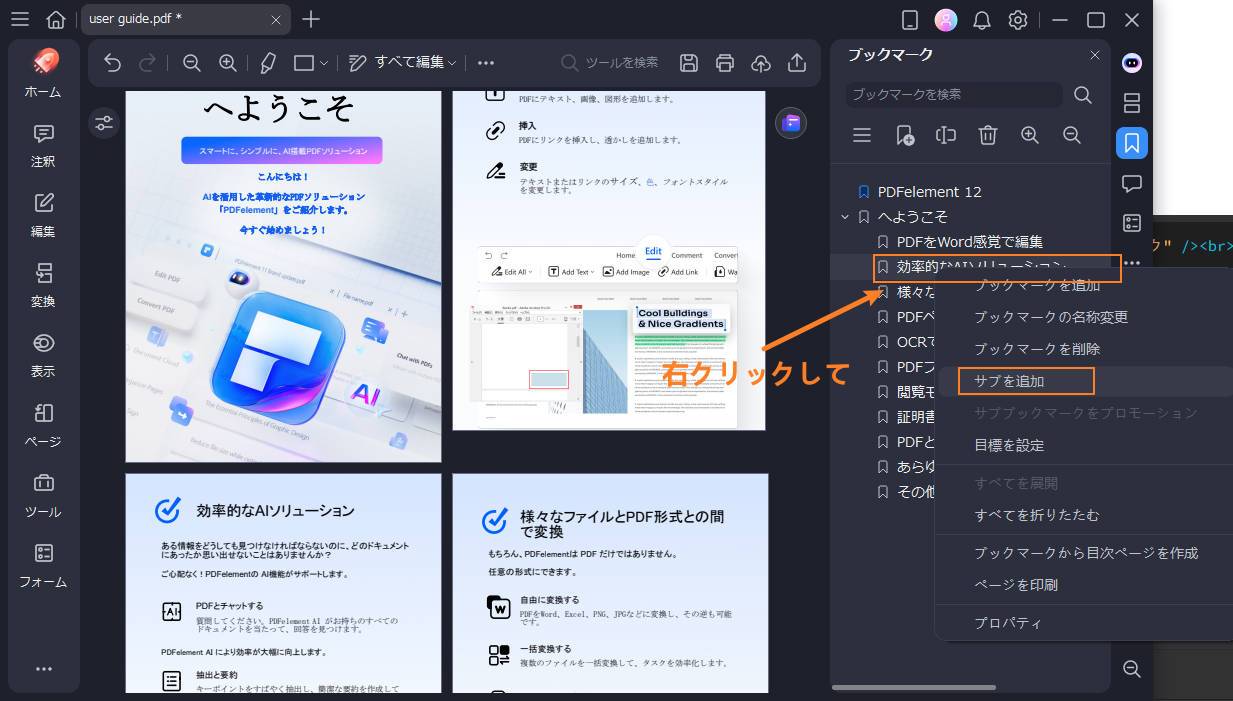右サイドバーの「ブックマーク」アイコンをクリックして、「ブックマークを追加」をクリックして、手動で追加できます。
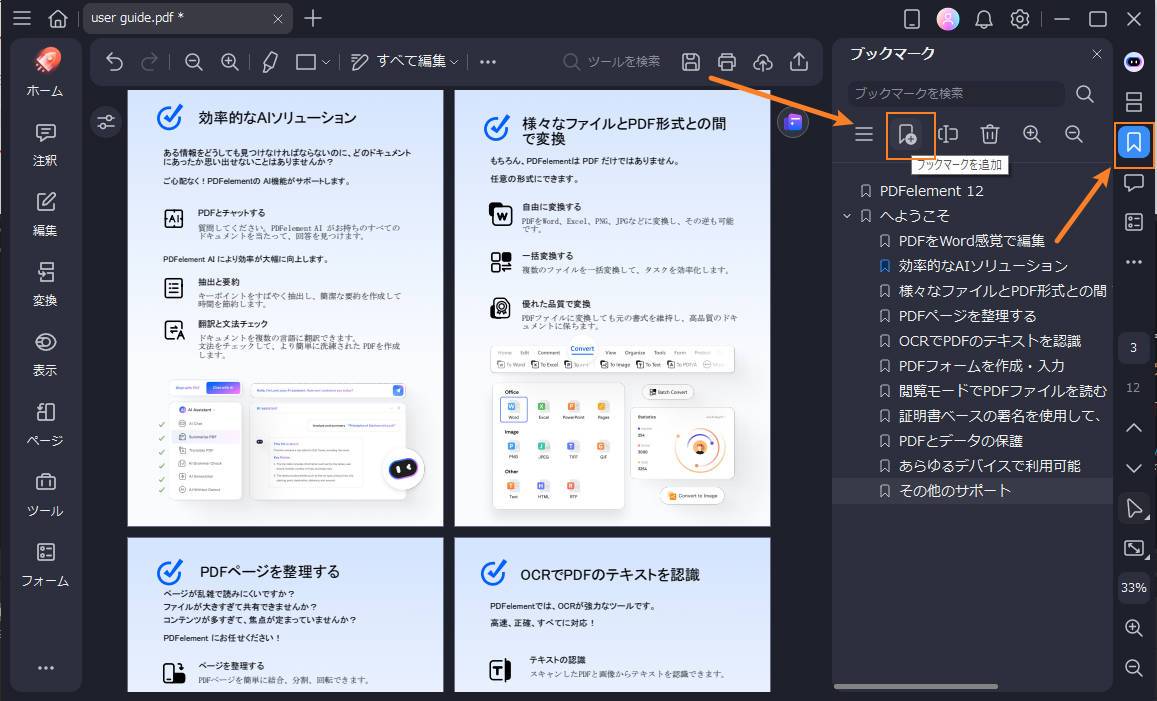
PDFファイルにブックマークを追加する
PDFelementではPDFファイルにブックマーク/しおりを追加することができます。
1自動ブックマーク
PDFelementを起動し、PDFファイルを開きます。サイドバーの「表示」>「自動ブックマーク」をクリックします。すると、自動的にブックマークが生成されます。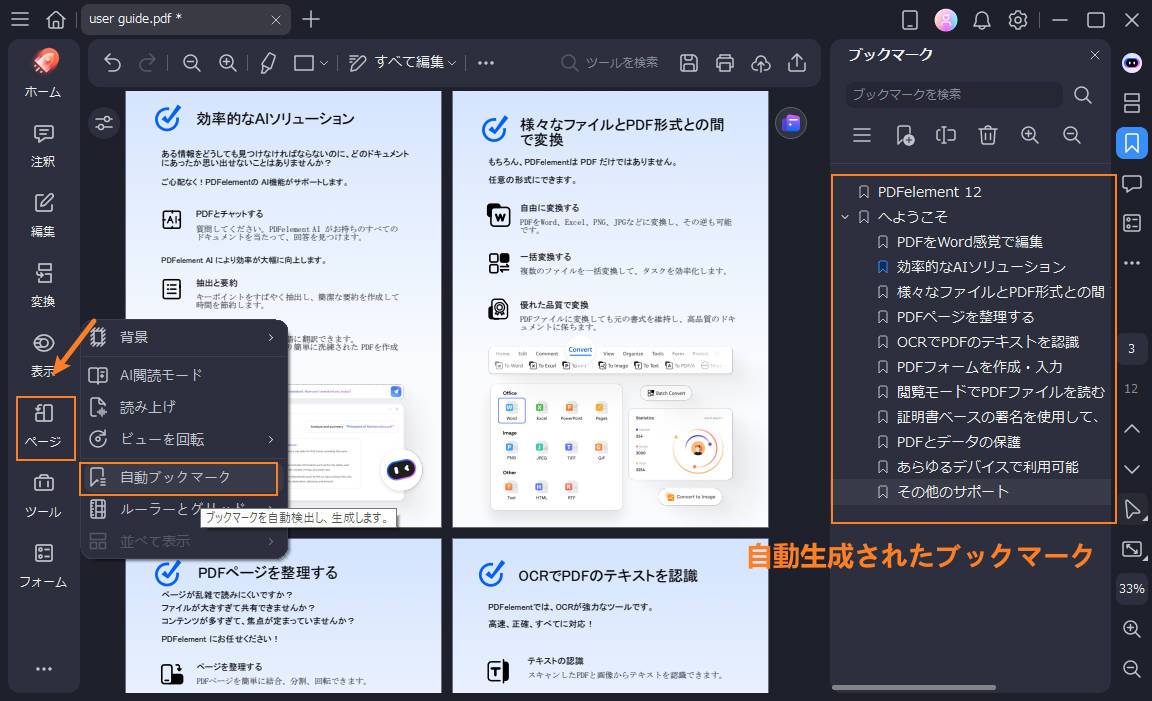
2ブックマーク
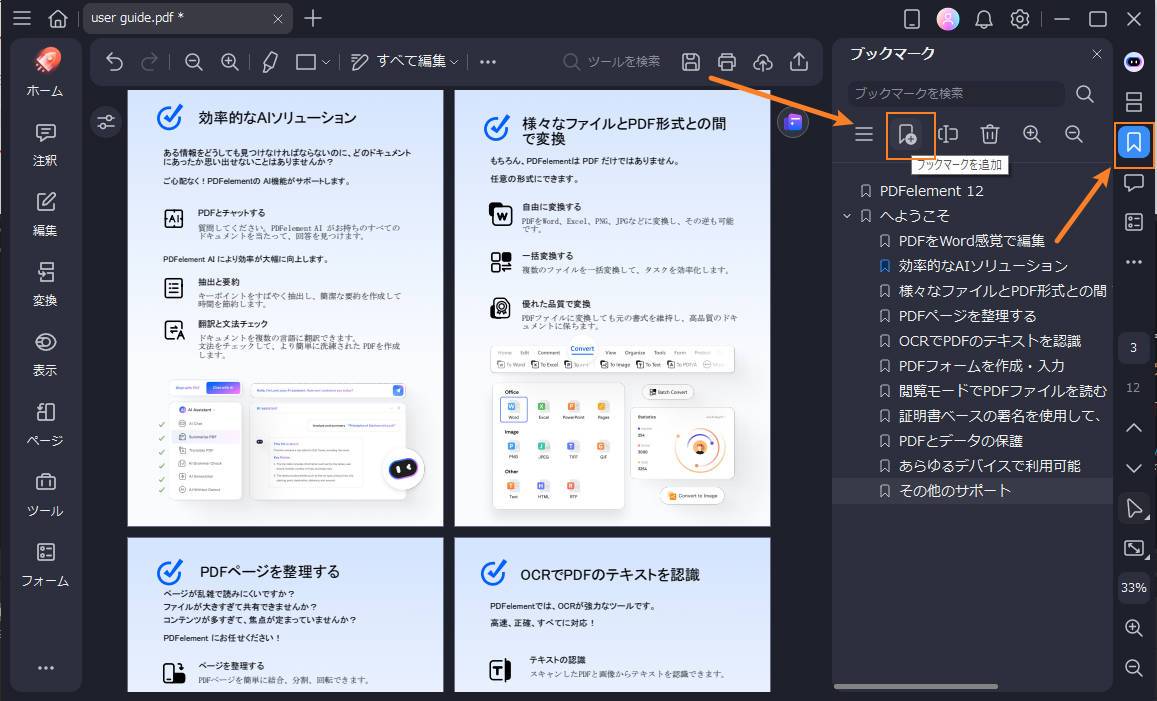
3ブックマークの名称変更

4ブックマークを削除
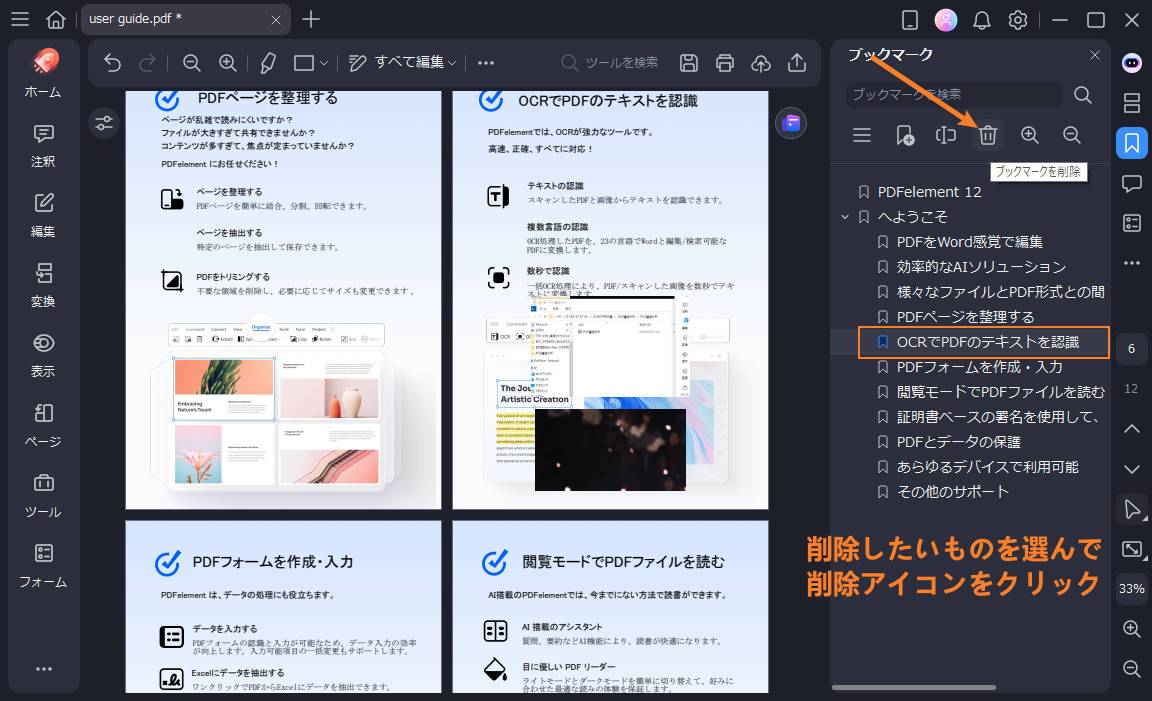
5サブブックマークを追加